File di condivisioni file di Azure SMB
File di Azure offre due protocolli standard di settore per il montaggio della condivisione file di Azure: il protocollo Server Message Block (SMB) e il protocollo NFS (Network File System). File di Azure consente di scegliere il protocollo del file system più adatto al carico di lavoro. Le condivisioni file di Azure non supportano l'accesso a una singola condivisione file di Azure con i protocolli SMB e NFS, anche se è possibile creare condivisioni file SMB e NFS all'interno dello stesso account di archiviazione. Per tutte le condivisioni file, File di Azure offre condivisioni file di livello aziendale che possono aumentare le prestazioni per soddisfare le esigenze di archiviazione e possono essere accessibili simultaneamente da migliaia di client.
Questo articolo illustra le condivisioni file di Azure SMB. Per informazioni sulle condivisioni file di Azure NFS, vedere Condivisioni file di Azure NFS.
Scenari comuni
Le condivisioni file SMB vengono usate per un'ampia gamma di applicazioni, tra cui condivisioni file e condivisioni file dell'utente finale che eseguono il backup di database e applicazioni. Le condivisioni file SMB vengono spesso usate negli scenari seguenti:
- Condivisioni file dell'utente finale, ad esempio condivisioni team, home directory e così via.
- Archiviazione di backup per applicazioni basate su Windows, ad esempio database SQL Server o applicazioni line-of-business scritte per le API del file system locale Win32 o .NET.
- Sviluppo di nuove applicazioni e servizi, in particolare se tale applicazione o servizio ha un requisito per l'I/O casuale e l'archiviazione gerarchica.
Funzionalità
File di Azure supporta le principali funzionalità di SMB e Azure necessarie per le distribuzioni di produzione di condivisioni file SMB:
- Aggiunta a un dominio di Active Directory e elenchi di controllo di accesso discrezionale (DACL).
- Backup serverless integrato con Backup di Azure.
- Isolamento rete ed endpoint privati di Azure.
- Velocità effettiva di rete elevata con SMB multicanale (solo condivisioni file Premium).
- Crittografia del canale SMB, tra cui AES-256-GCM, AES-128-GCM e AES-128-CCM.
- Supporto della versione precedente tramite snapshot di condivisione integrata VSS.
- Eliminazione temporanea automatica nelle condivisioni file di Azure per impedire eliminazioni accidentali.
- Facoltativamente, condivisioni file accessibili da Internet con SMB sicuro da Internet 3.0+.
Le condivisioni file SMB possono essere montate direttamente in locale o possono anche essere memorizzate nella cache in locale con Sincronizzazione file di Azure.
Sicurezza
Tutti i dati archiviati in File di Azure vengono crittografati quando sono inattivi usando la crittografia del servizio di archiviazione di Azure. La crittografia del servizio di archiviazione funziona in modo analogo a BitLocker in Windows in quanto i dati vengono crittografati sotto il livello del file system. Dal momento che i dati vengono crittografati sotto il file system della condivisione file di Azure, perché sono codificati su disco, non è necessario avere accesso alla chiave sottostante nel client per leggere o scrivere nella condivisione file di Azure. La crittografia dati inattivi si applica a entrambi i protocolli SMB e NFS.
Per impostazione predefinita, la crittografia in transito è abilitata per tutti gli account di archiviazione di Azure. Quindi, quando si monta una condivisione file su SMB (o vi si accede tramite il protocollo FileREST), File di Azure consentirà la connessione solo se viene eseguita con SMB 3.x o versione successiva con crittografia oppure HTTPS. I client che non supportano SMB 3.x con la crittografia del canale SMB non potranno montare la condivisione file di Azure se è abilitata la crittografia in transito.
File di Azure supporta AES-256-GCM con SMB 3.1.1 se usato con Windows Server 2022 o Windows 11. SMB 3.1.1 supporta anche AES-128-GCM e SMB 3.0 supporta AES-128-CCM. AES-128-GCM viene negoziato per impostazione predefinita in Windows 10, versione 21H1 per motivi di prestazioni.
È possibile disabilitare la crittografia in transito per un account di archiviazione di Azure. Quando la crittografia è disabilitata, File di Azure consentirà anche SMB 2.1 e SMB 3.x senza crittografia. La crittografia in transito viene in genere disabilitata principalmente per supportare un'applicazione legacy che deve essere eseguita in un sistema operativo meno recente, ad esempio Windows Server 2008 R2 o una distribuzione Linux precedente. File di Azure consente connessioni SMB 2.1 solo all'interno della stessa area di Azure della condivisione file di Azure. Un client SMB 2.1 situato all'esterno dell'area di Azure in cui si trova la condivisione file di Azure, ad esempio in locale o in un'area di Azure differente, non potrà accedere alla condivisione file.
Impostazioni protocollo SMB
File di Azure offre più impostazioni che influiscono sul comportamento, sulle prestazioni e sulla sicurezza del protocollo SMB. Questi file sono configurati per tutte le condivisioni file di Azure all'interno di un account di archiviazione.
SMB multicanale
SMB multicanale consente a un client SMB 3.x di stabilire più connessioni di rete con una condivisione file SMB. File di Azure supporta SMB multicanale nelle condivisioni file Premium (condivisioni file nel tipo di account di archiviazione FileStorage). Non sono previsti costi aggiuntivi per l'abilitazione di SMB multicanale in File di Azure. SMB multicanale è ora abilitato per impostazione predefinita in tutte le aree di Azure.
Per visualizzare lo stato di SMB multicanale, passare all'account di archiviazione contenente le condivisioni file Premium e selezionare Condivisioni file sotto l'intestazione Archiviazione dati nel sommario dell'account di archiviazione. Lo stato del multicanale SMB può essere visualizzato nella sezione Impostazioni condivisione file.
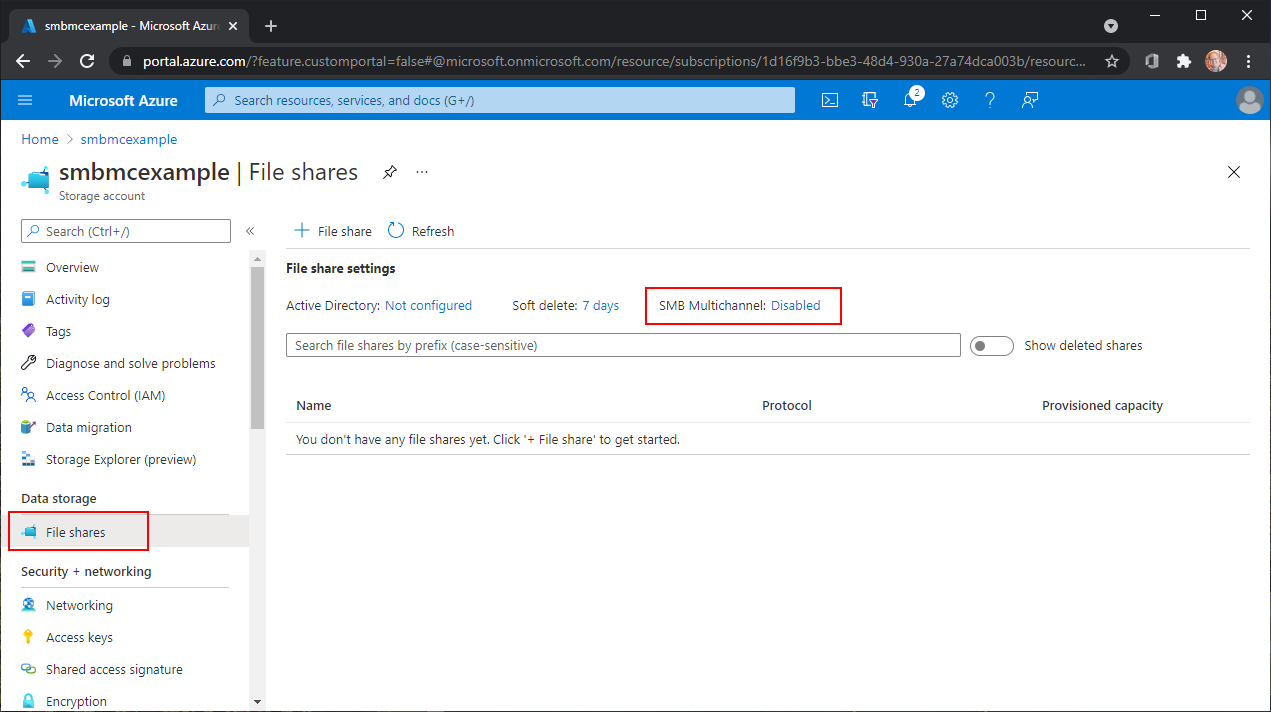
Per abilitare o disabilitare SMB multicanale, selezionare lo stato corrente (Abilitato o Disabilitato a seconda dello stato). La finestra di dialogo risultante fornisce un interruttore per abilitare o disabilitare SMB multicanale. Selezionare lo stato desiderato e selezionare Salva.
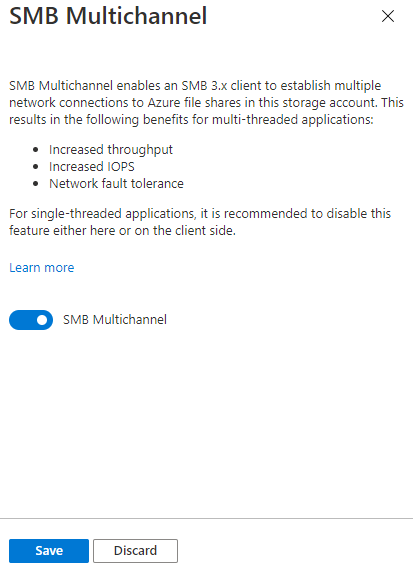
Abilitare SMB multicanale nei sistemi operativi meno recenti
Il supporto per SMB multicanale in File di Azure richiede che Windows disponga di tutte le patch pertinenti applicate. Diverse versioni precedenti di Windows, tra cui Windows Server 2016, Windows 10 versione 1607 e Windows 10 versione 1507, richiedono l'impostazione di chiavi del Registro di sistema aggiuntive per tutte le correzioni multicanale SMB pertinenti da applicare alle installazioni completamente patch. Se si esegue una versione di Windows più recente di queste tre versioni, non è necessaria alcuna azione aggiuntiva.
Windows Server 2016 e Windows 10 versione 1607
Per abilitare tutte le correzioni multicanale SMB per Windows Server 2016 e Windows 10 versione 1607, eseguire il comando di PowerShell seguente:
Set-ItemProperty `
-Path "HKLM:SYSTEM\CurrentControlSet\Policies\Microsoft\FeatureManagement\Overrides" `
-Name "2291605642" `
-Value 1 `
-Force
Windows 10 versione 1507
Per abilitare tutte le correzioni multicanale SMB per Windows 10 versione 1507, eseguire il comando PowerShell seguente:
Set-ItemProperty `
-Path "HKLM:\SYSTEM\CurrentControlSet\Services\MRxSmb\KBSwitch" `
-Name "{FFC376AE-A5D2-47DC-A36F-FE9A46D53D75}" `
-Value 1 `
-Force
Impostazioni di sicurezza SMB
File di Azure espone le impostazioni che consentono di attivare o disattivare il protocollo SMB affinché sia più compatibile o più sicuro, a seconda dei requisiti dell'organizzazione. Per impostazione predefinita, File di Azure è configurato per essere compatibile al massimo, quindi tenere presente che la limitazione di queste impostazioni può causare la mancata connessione di alcuni client.
File di Azure espone le impostazioni seguenti:
- versioni SMB: quali versioni di SMB sono consentite. Le versioni del protocollo supportate sono SMB 3.1.1, SMB 3.0 e SMB 2.1. Per impostazione predefinita, tutte le versioni SMB sono consentite, anche se SMB 2.1 non è consentito se è abilitato il "trasferimento sicuro" perché SMB 2.1 non supporta la crittografia in transito.
- Metodi di autenticazione: metodi di autenticazione SMB consentiti. I metodi di autenticazione supportati sono NTLMv2 (solo chiave dell'account di archiviazione) e Kerberos. Per impostazione predefinita, sono consentiti tutti i metodi di autenticazione. La rimozione di NTLMv2 non consente l'uso della chiave dell'account di archiviazione per montare la condivisione file di Azure. File di Azure non supporta l'uso dell'autenticazione NTLM per le credenziali di dominio.
- Crittografia ticket Kerberos: quali algoritmi di crittografia sono consentiti. Gli algoritmi di crittografia supportati sono AES-256 (scelta consigliata) e RC4-HMAC.
- Crittografia del canale SMB: algoritmi di crittografia del canale SMB consentiti. Gli algoritmi di crittografia supportati sono AES-256-GCM, AES-128-GCM e AES-128-CCM. Se si seleziona solo AES-256-GCM, è necessario indicare ai client di connessione di usarlo aprendo un terminale di PowerShell come amministratore in ogni client ed eseguendo
Set-SmbClientConfiguration -EncryptionCiphers "AES_256_GCM" -Confirm:$false. L'uso di AES-256-GCM non è supportato nei client Windows precedenti a Windows 11/Windows Server 2022.
È possibile visualizzare e modificare le impostazioni di sicurezza SMB usando il portale di Azure, PowerShell o l'interfaccia della riga di comando. Selezionare la scheda desiderata per visualizzare i passaggi su come ottenere e impostare le impostazioni di sicurezza SMB. Si noti che queste impostazioni vengono controllate quando viene stabilita una sessione SMB e, in caso contrario, l'installazione della sessione SMB ha esito negativo e viene visualizzato l'errore "STATUS_ACCESS_DENIED".
Per visualizzare o modificare le impostazioni di sicurezza SMB usando il portale di Azure, seguire questa procedura:
Cercare Account di archiviazione e selezionare l'account di archiviazione per cui si vogliono visualizzare le impostazioni di sicurezza.
Selezionare Archiviazione dati>Condivisioni file.
In Impostazioni condivisione fileselezionare il valore associato a Sicurezza. Se le impostazioni di sicurezza non sono state modificate, per impostazione predefinita questo valore è Compatibilità massima.

In Profiloselezionare Compatibilità massima, Massima sicurezzao Personalizzato. Se si seleziona Personalizzato, è possibile creare un profilo personalizzato per le versioni del protocollo SMB, la crittografia del canale SMB, i meccanismi di autenticazione e la crittografia dei ticket Kerberos.
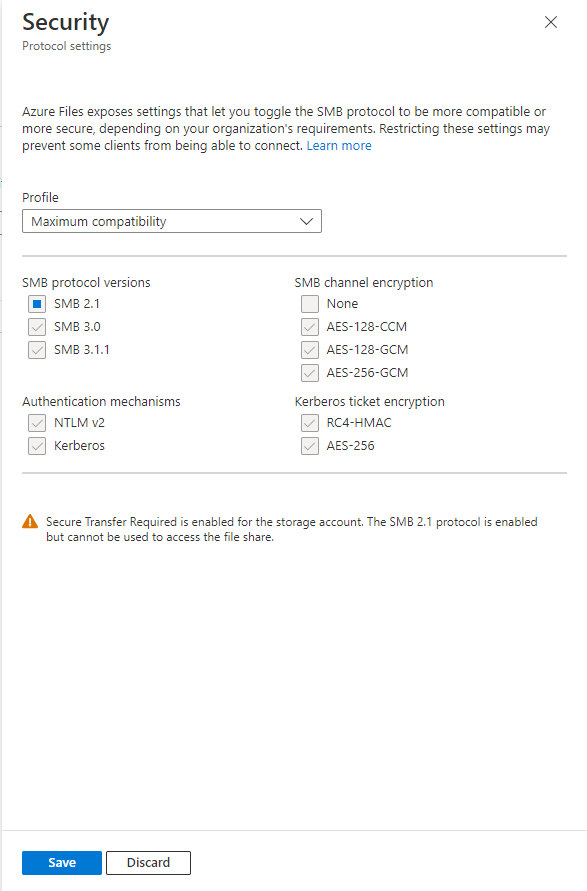
Dopo aver immesso le impostazioni di sicurezza desiderate, selezionare Salva.
Limiti
Le condivisioni file SMB in File di Azure supportano un subset di funzionalità supportate dal protocollo SMB e dal file system NTFS. Sebbene la maggior parte dei casi d'uso e delle applicazioni non richieda queste funzionalità, alcune applicazioni potrebbero non funzionare correttamente con File di Azure se si basano su funzionalità non supportate. Le seguenti funzionalità non sono supportate:
- SMB diretto
- Leasing directory SMB
- VSS per le condivisioni file SMB (in questo modo i provider VSS possono scaricare i dati nella condivisione file SMB prima di creare uno snapshot)
- Flussi dei dati alternativi
- Attributi estesi
- Identificatori di oggetto
- Collegamenti reali
- Collegamenti simbolici
- Punti di analisi
- File sparse
- Nomi di file brevi (alias 8.3)
- Compressione
Disponibilità a livello di area
Le condivisioni file di Azure SMB sono disponibili in ogni area di Azure, incluse tutte le aree pubbliche e sovrane. Le condivisioni file SMB Premium sono disponibili in un subset di aree.
Passaggi successivi
- Pianificare la distribuzione di File di Azure
- Creare una condivisione file di Azure.
- Montare condivisioni file SMB nel sistema operativo preferito: